Bài 3: Cài đặt Docker và cách thức hoạt động trên từng OS Chuyên mục Docker 2023-11-21 77 Lượt xem 64 Lượt thích 0 Bình luận

Docker trên Windows, Mac và Linux
Để hiểu hơn về docker trước khi cài đặt nó thì các bạn cần phải hiểu về cách thức hoạt động của nó trên 3 loại OS này nhé, nó có sự giống và khác nhau nên mình sẽ làm 1 phép so sánh nhé !
Docker được thiết kế để hoạt động trên nhiều hệ điều hành khác nhau, bao gồm Windows, macOS và Linux. Dưới đây là một phân tích về sự giống và khác nhau của Docker trên các hệ điều hành này:
Sự Giống Nhau:
-
Docker Engine:
- Docker Engine là thành phần chính của Docker và chạy trên tất cả các hệ điều hành. Nó giúp quản lý và chạy các container.
-
Docker CLI (Command Line Interface):
- Docker CLI cung cấp một giao diện dòng lệnh chung cho việc tương tác với Docker trên cả ba hệ điều hành. Người dùng có thể sử dụng các lệnh tương tự để quản lý container, hình ảnh và các tài nguyên Docker.
-
Docker Compose:
- Docker Compose là một công cụ giúp định nghĩa và quản lý cấu hình ứng dụng Docker với nhiều container. Nó hoạt động giống nhau trên cả ba hệ điều hành.
-
Docker Hub:
- Docker Hub là dịch vụ lưu trữ và chia sẻ container, và có thể được sử dụng chung trên Windows, macOS và Linux. Người dùng có thể tìm kiếm và chia sẻ các image container qua Docker Hub.
Sự Khác Nhau:
-
Kiến Trúc Hệ Thống:
- Với OS Linux thì Docker chạy trực tiếp trên hạ tầng của Linux luôn (linux container).
- Với MacOS (qua một máy ảo Linux trung gian) - (linux container).
- Với Docker trên Windows sử dụng một lớp giả mạo Linux có tên là "MobyLinuxVM" để thực hiện các hoạt động container.
- Note: Đối với Window và MacOS nó sẽ chạy thêm 1 máy ảo full HĐH linux sau đó nó sẽ chạy các container trên cái máy ảo đó chứ nó k chạy trực tiếp trên máy tính mà chúng ta đang dùng, trừ HĐH Linux, Với OS linux khi mount data trong container với OS linux thì sẽ trực tiếp mount các file or thư mục trên os linux luôn, còn Window với MacOS thì sẽ mount vào các thư mục trong VM chứ không mount trên OS chính.
-
Hiệu Suất:
- Containers chạy trực tiếp trên hạ tầng Linux trên Linux, do đó, có thể có hiệu suất tốt hơn so với Docker trên Windows và macOS, nơi container chạy trong môi trường máy ảo.
-
Quy Trình Cài Đặt:
- Quy trình cài đặt Docker trên Windows và macOS thường đơn giản hơn so với Linux do Docker Desktop cung cấp một bản cài đặt đầy đủ. Trong khi trên Linux, người dùng thường cài đặt Docker Engine và Docker Compose riêng lẻ.
-
Định Dạng File:
- Định dạng file của Docker Compose và một số cài đặt Docker có thể có sự khác biệt nhỏ giữa các hệ điều hành.
-
Tích Hợp Hệ Thống:
- Docker trên Windows và macOS được tích hợp với các công cụ hệ thống của họ như Hyper-V (Windows) và Hypervisor.framework (macOS) để quản lý máy ảo.
Lưu ý: Sự giống và khác nhau này có thể thay đổi tùy thuộc vào phiên bản cụ thể của Docker và cập nhật hệ điều hành. Người dùng nên kiểm tra tài liệu Docker chính thức và tài liệu hệ điều hành cụ thể để có thông tin chi tiết và cập nhật.
Cài đặt Docker Engine cho Linux
Cài đặt Docker Engine trên Linux thường bao gồm một số bước cơ bản. Dưới đây là hướng dẫn cài đặt Docker Engine trên một số bản phân phối Linux phổ biến như Ubuntu, CentOS,
Link : https://docs.docker.com/engine/install/ubuntu/#install-using-the-repository
Ubuntu:
-
**Cập nhật gói:
# Add Docker's official GPG key: sudo apt-get update sudo apt-get install ca-certificates curl gnupg sudo install -m 0755 -d /etc/apt/keyrings curl -fsSL https://download.docker.com/linux/ubuntu/gpg | sudo gpg --dearmor -o /etc/apt/keyrings/docker.gpg sudo chmod a+r /etc/apt/keyrings/docker.gpg # Add the repository to Apt sources: echo \ "deb [arch=$(dpkg --print-architecture) signed-by=/etc/apt/keyrings/docker.gpg] https://download.docker.com/linux/ubuntu \ $(. /etc/os-release && echo "$VERSION_CODENAME") stable" | \ sudo tee /etc/apt/sources.list.d/docker.list > /dev/null sudo apt-get update -
Install the Docker packages.:
sudo apt-get install docker-ce docker-ce-cli containerd.io docker-buildx-plugin docker-compose-plugin -
Thêm khóa GPG của Docker:
sudo docker run hello-world -
TKiểm tra phiên bản Docker đã cài đặt:
-
docker --version
-
CentOS:
Link : https://docs.docker.com/engine/install/centos/
-
Cài đặt yum-utils và các gói tiện ích bổ sung:
sudo yum install -y yum-utils device-mapper-persistent-data lvm2 -
Cài đặt Docker repository:
sudo yum-config-manager --add-repo https://download.docker.com/linux/centos/docker-ce.repo -
Cài đặt Docker Engine:
sudo yum install docker-ce docker-ce-cli containerd.io -
Bật và khởi động Docker service:
sudo systemctl start docker sudo systemctl enable docker -
Kiểm tra phiên bản Docker đã cài đặt:
docker --version
Window và Macos:
Với 2 OS này các bạn chỉ cần vào link này và tải về và cài đặt là chạy được nhé!
Khác:
Còn để cài cho các loại khác các bạn có thể tham khảo Link: https://docs.docker.com/engine/install/




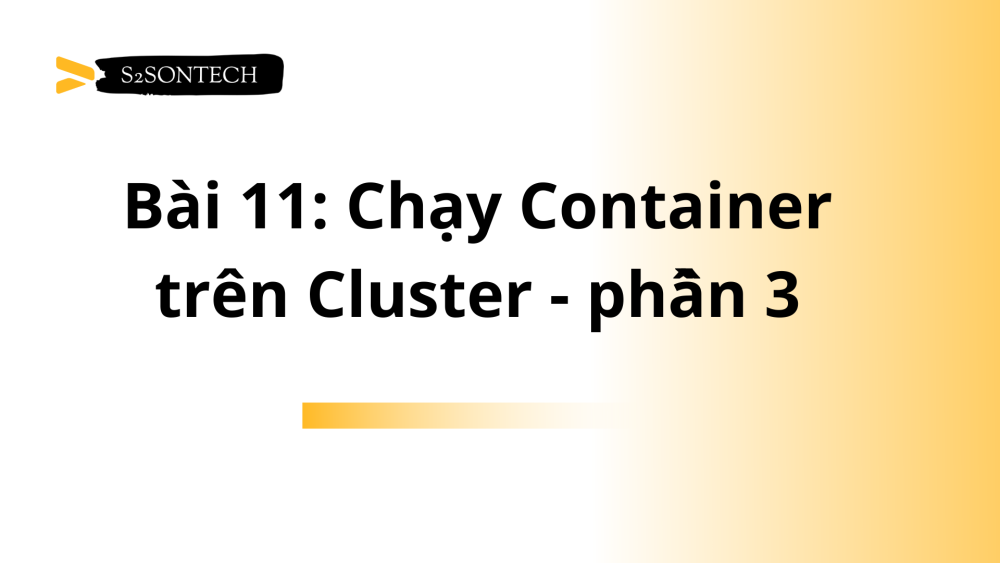
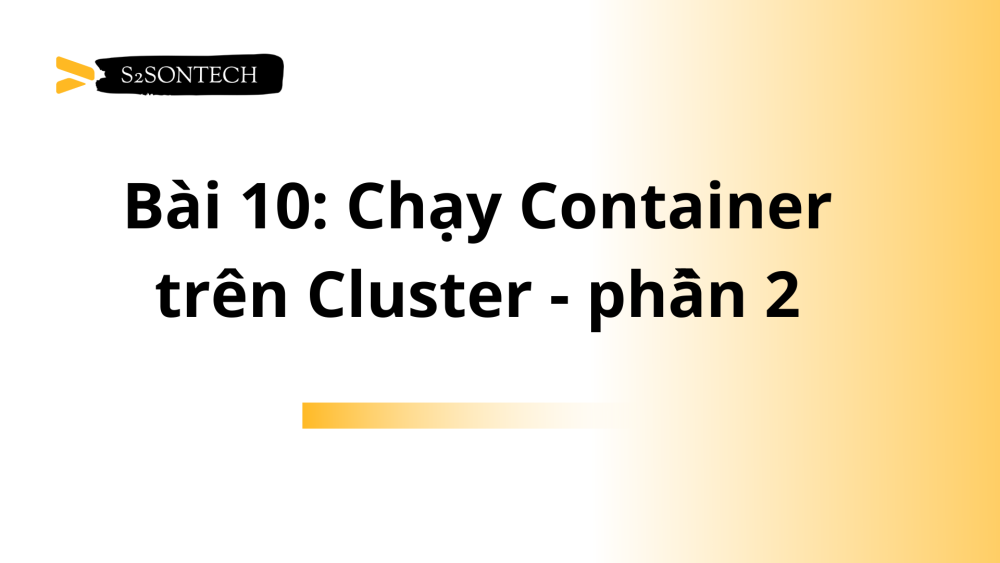
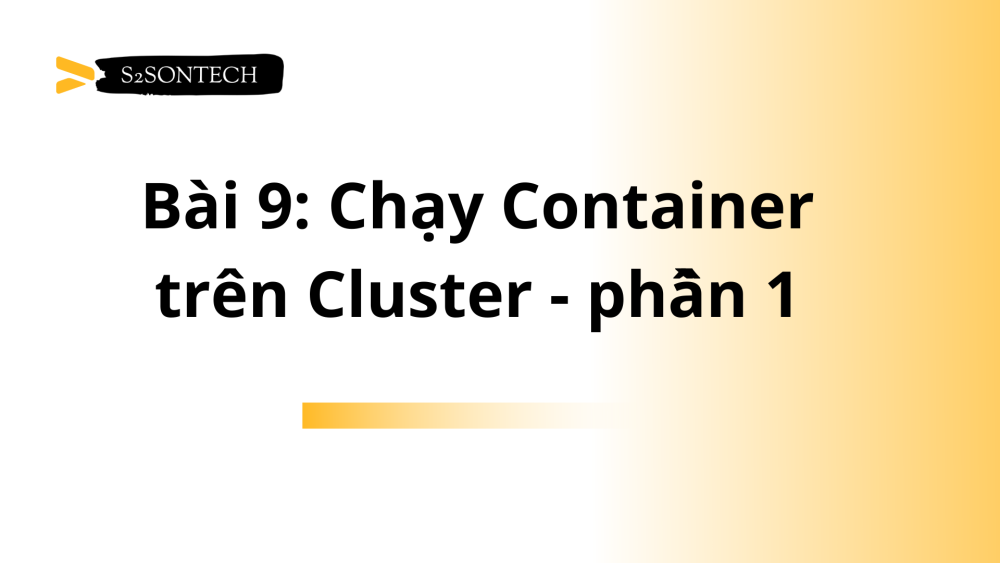










Bình luận (0)